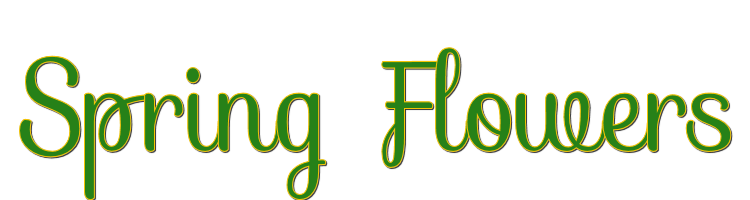

Esta lección fue hecha con PSPX9
Pero se puede hacer bien con otras versiones.
© por SvC-Design

Materialen Download :
Here
******************************************************************
Materials:
bg1.jpg
bg2.jpg
bg3.jpg
deco-springflowers.pspimage
masque_307_franiemargot.jpg
masque_476_franiemargot.jpg
springflowers-1-cre@nnie.PspSelection
springflowers-cre@nnie.f1s
tekst-springflowers.pspimage
******************************************************************
Filtro:
Filtro - ecws halftone - dither 4x4
Filtro - toadies - what are you?
Filtro - mura's meister - perspective tiling
Filtro - graphics plus - cross shadow
Filtro - mv's plugins - panowarp
Filtro - eyecandy 5: impact - perspective shadow
******************************************************************
Paleta de colores:
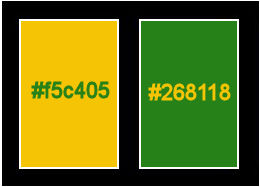
******************************************************************
Metodo de trabajo
Al usar otros tubos y colores, el modo de fusión y/o la opacidad de la capa pueden diferir
******************************************************************
Preparaciones generales:
¡¡Instala tus filtros antes de abrir tu PSP!! Máscaras: guárdelas en su carpeta de máscaras en PSP, a menos que se indique lo contrario Textura y patrón: guárdelo en su carpeta de texturas en PSP Selecciones: guarde en su carpeta Selecciones en PSP Abre tus tubos en PSP
******************************************************************
Vamos a empezar - آ┴Que te diviertas!
Recuerda guardar tu trabajo regularmente
******************************************************************
1.
Archivo - nuevo - imagen de 650 x 500 píxeles - transparente
2.
Establezca en su paleta de materiales: color de primer plano a claro (# f5c405) y
color de fondo en la oscuridad (# 268118)
3.
Selecciones - seleccionar todo
4.
Activa tu bg1
Editar - copiar
5.
Activar su imagen
Editar - pegar en la selección
6.
Seleccciones – anular seleccion
7.
Efectos – efectos de la imagen – mosiaco integrado- Menú desplegable: Predeterminado
8.
Ajuste - desenfoque - desenfoque radial
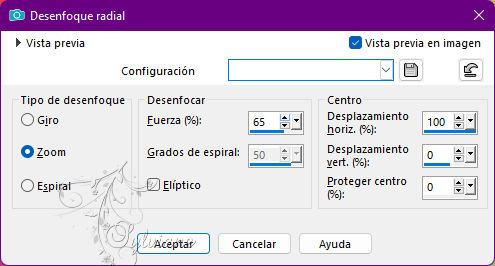
9.
Capas- duplicar
10.
Filtro - ecws halftone - dither 4x4
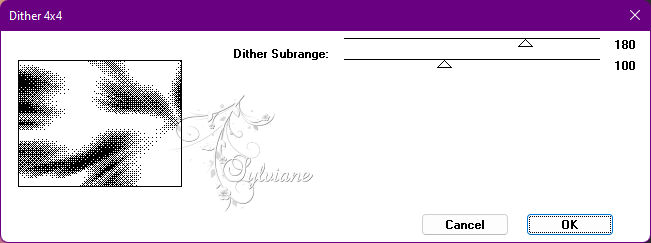
11.
Modo de mezcla: Luz Debil
12.
Imagen - espejo - espejo horizontal
13.
Imagen - agregar bordes - simétrico NO marcado - color de fondo
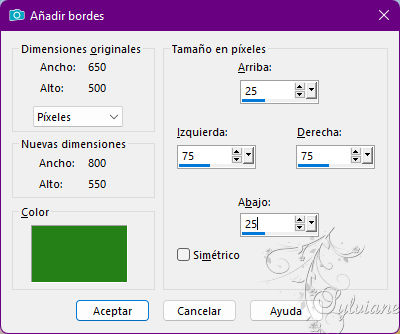
14.
Efectos – efectos de la imagen – mosiaco integrado
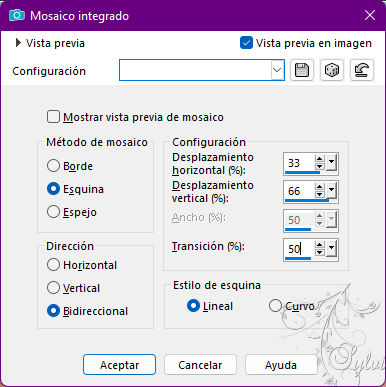
15.
Capas – nueva capa de trama
16.
Activar Herramienta seleccionar area – seleccion personalizada
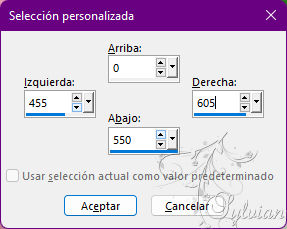
17.
Active su cubeta de llenado - llene su selección con su color de primer plano
18.
Selecciones – modifar – contraer – 10 pixeles
19.
Editar - borrar (borrar)
20.
Establezca la opacidad de su balde de llenado en 50

21.
Rellene su selección con su color de fondo
22.
Seleccciones – anular seleccion
23.
Filtro - toadies - what are you?
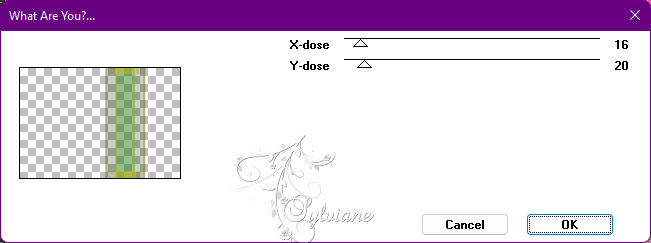
24.
Efectos – efectos de los bordes – realzar mas
25.
Capas- duplicar
26.
Imagen - espejo - espejo horizontal
27.
Capas - fusionar - fusionar hacia abajo
28.
Efectos – efectos de reflexion - Caleidoscope
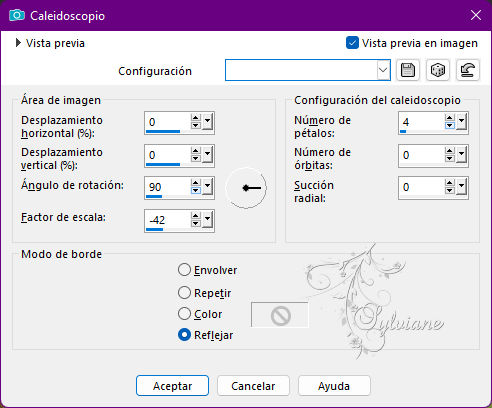
29.
Ajustar - desenfoque - desenfoque radial - la configuración es correcta
30.
Imagen - agregar bordes - simétrica NO marcada - color de primer plano
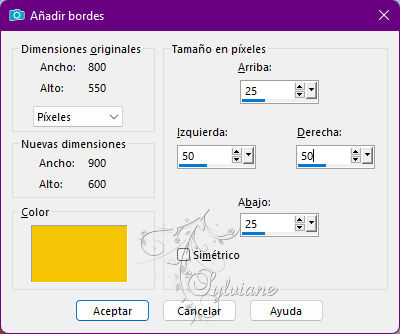
31.
Efectos – efectos de la imagen – mosiaco integrado - la configuración es correcta
32.
Capas – nueva capa de trama
33.
Establezca su opacidad de la cubeta de relleno nuevamente en 100 - llene su capa con su color de fondo
34.
Capas – nueva capa de mascara – a partir du una imagen - masque_476_franiemargot.jpg
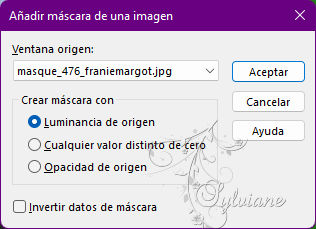
35.
Capas - fusionar - fusionar grupo
36.
Modo de mezcla : superposición
37.
Capas – nueva capa de trama
38.
Rellena tu capa con tu color de fondo
39
Capas – nueva capa de mascara – a partir du una imagen - masque_307_franiemargot.jpg
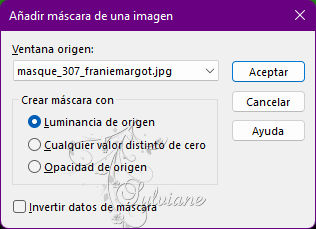
40.
Imagen – espejo – espejo vertical
41.
Capas - fusionar - fusionar grupo
42.
Modo de mezcla : Luz Debil
43.
Capas - fusionar - fusionar capas visibles
44.
Capas- duplicar
45.
Efectos – efectos de la imagen – mosiaco integrado - menú desplegable: predeterminado
46. ??
Filtro - mura's meister - perspective tiling
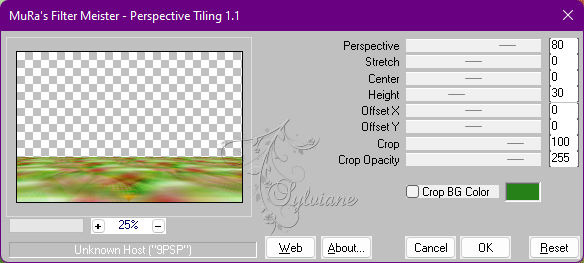
47.
Efectos - efectos 3d - sombra paralela
-5/0/85/30 color:#000000
48.
Capas – nueva capa de trama
49.
Selecciones – cargar/guardar selecciones – cardar selecciones desde disco… springflowers-1-cre@nnie.PspSelection
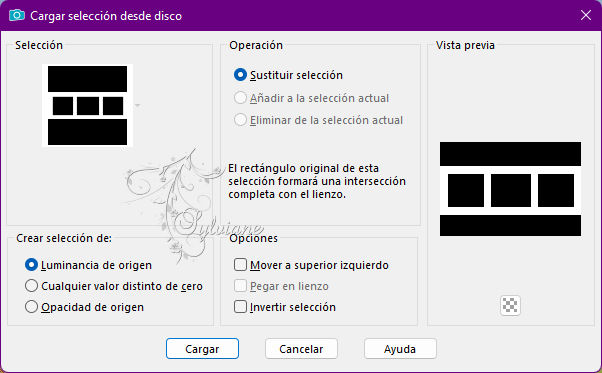
50.
Coloque en su paleta de materiales: su color de primer plano en degradado
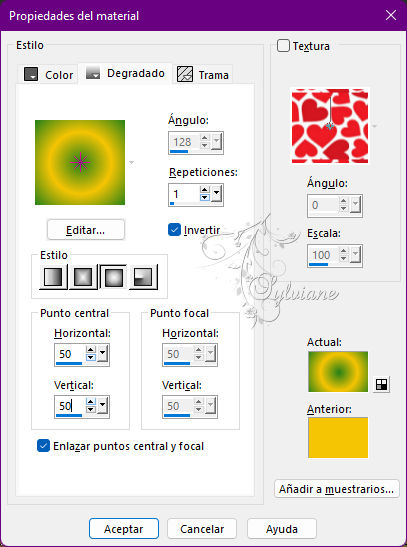
51.
Complete su selección con su gradiente
52.
Filtro - graphics plus - cross shadow
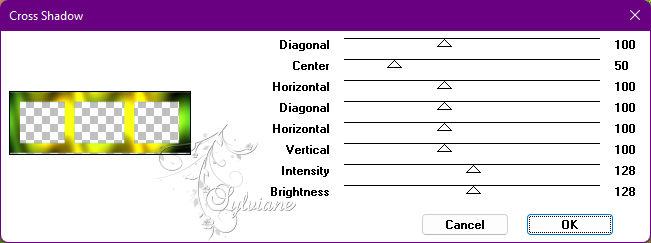
53.
Activa tu varita mágica - haz clic en el centro del marco izquierdo

54.
Capas – nueva capa de trama
55.
Editar - pegar en la selección (todavía en la memoria)
56.
Active en su paleta de capas: la capa intermedia (ráster 1)
57.
Ahora haga clic en su marco medio
58.
Active en su paleta de capas: la capa superior (ráster 2)
59.
Activar bg2.jpg
Editar - copiar
60.
Activa tu imagen
Editar - pegar en la selección
61.
Active en su paleta de capas: la capa intermedia (ráster 1)
62.
Ahora haga clic en su marco derecho
63.
Active en su paleta de capas: la capa superior (ráster 2)
64.
Activar bg3.jpg
Editar - copiar
65.
Activa tu imagen
Editar - pegar en la selección
66.
Seleccciones – anular seleccion
67.
Efectos - efectos 3D - sombra paralela - la configuración es correcta
68.
Capas - fusionar - fusionar hacia abajo
69.
Filtro - mv's plugins - panowarp

70.
Imagen - cambiar tamaño - 80% de todas las capas NO marcadas
71.
Activar la herramienta de selección (presione K en el teclado)
E introduzca los siguientes parámetros:
Pos X : 90 – Pos Y :217
72.
Presione su letra M (deseleccionar)
73.
Filtro - eyecandy 5: impact - perspective shadow
settings - users settings - springflowers-cre@nnie
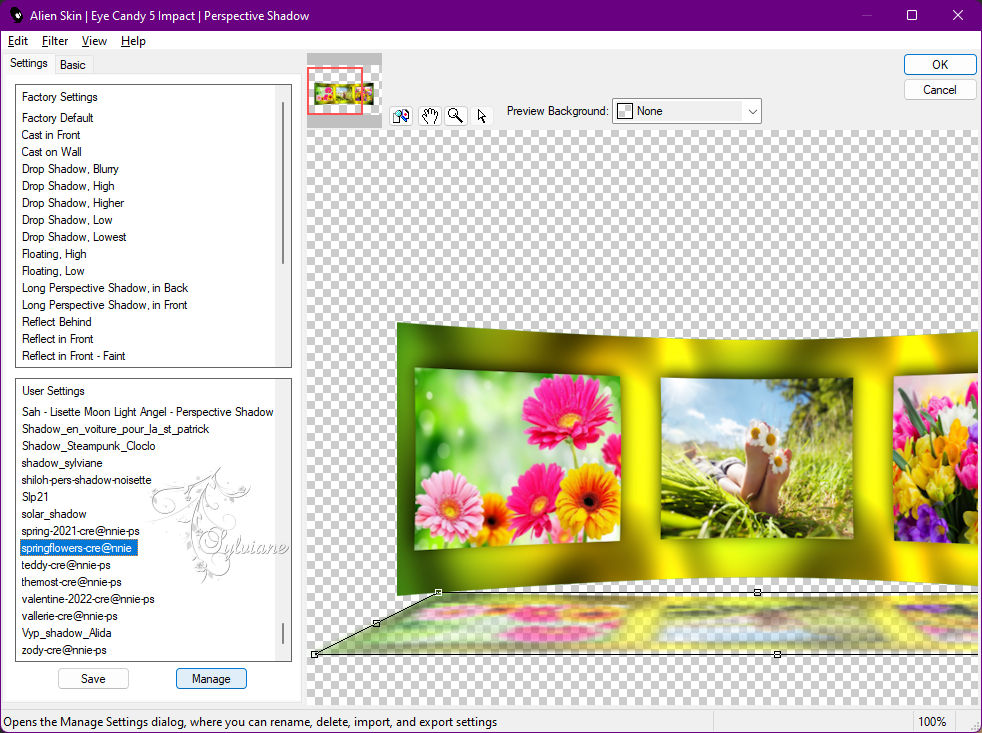
74.
Efectos - efectos 3D - sombra paralela - la configuración es correcta
75.
Activar la capa de abajo
76.
Capas- duplicar
77.
Imagen - espejo - espejo horizontal
78.
Imagen – espejo – espejo vertical
79.
Modo de mezcla : Luz Debil
80.
Ponga en su paleta de capas - su opacidad de capa a 50
81.
Activar tekst-springflowers.pspimage
Editar - copiar
82.
Activa tu imagen
Editar - pegar como una nueva capa
83.
Capas – organizar – traer la frente
84.
Activar la herramienta de selección (presione K en el teclado)
E introduzca los siguientes parámetros:
Pos X :439 – Pos Y :74
85.
Presione su letra M (deseleccionar)
86.
Filtro - eyecandy 5: impact - perspective shadow
settings - dropshadow, lowest
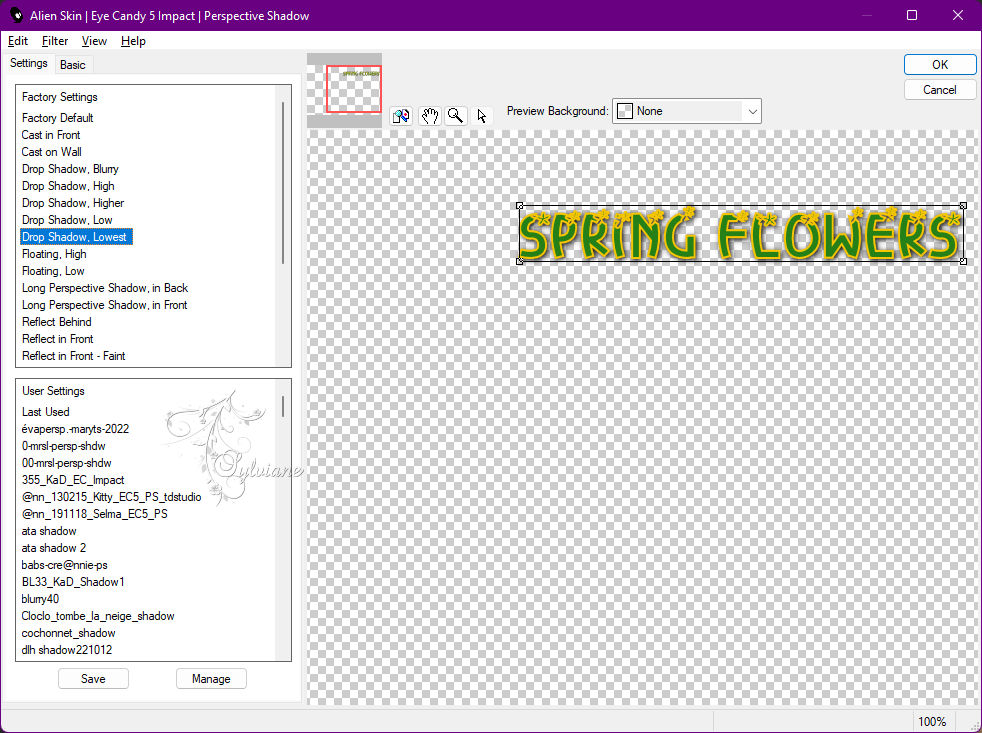
87.
Activar deco-springflowers.pspimage
Editar - copiar
88.
Activa tu imagen
Editar - pegar como una nueva capa
89.
Activar la herramienta de selección (presione K en el teclado)
E introduzca los siguientes parámetros:
Pos X : 13 – Pos Y :51
90.
Presione su letra M (deseleccionar)
91.
Capas- duplicar
92.
Ajustes – defenfocar – defenfoque de movimiento
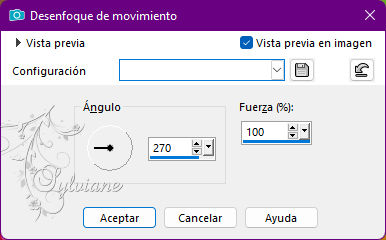
93.
Capas – organizar – bajar
94.
Imagen - agregar bordes - simétrica - 2 píxeles – color: #268118
95.
Imagen - agregar bordes - simétrica - 10 píxeles – color: #f5c405
96.
Imagen - agregar bordes - simétrica - 2 píxeles – color: #268118
97.
Selecciones - seleccionar todo
98.
Imagen - agregar bordes - simétrico NO marcado - color de primer plano
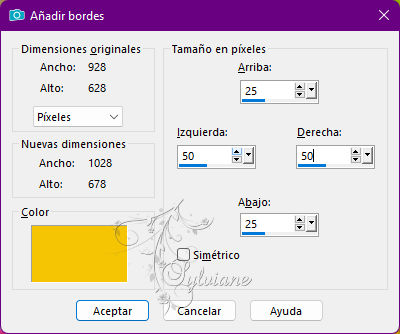
99.
Selecciones - invertir
100.
Capas – nueva capa de trama
101.
Rellene su selección con su color de fondo
102.
Capas – nueva capa de mascara – a partir du una imagen - masque_476_franiemargot.jpg
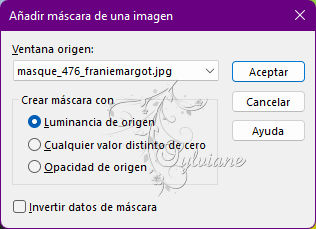
103.
Capas - fusionar - fusionar grupo
104.
Seleccciones – anular seleccion
105.
Capas- duplicar
106.
Imagen - espejo - espejo horizontal
107.
Imagen – espejo – espejo vertical
108.
Capas - fusionar - fusionar hacia abajo
109.
Modo de mezcla: dilsover
110.
Capas - nueva capa de trama - ponga su marca de agua
111.
Imagen - agregar bordes - simétrica - 1 píxeles – color: #268118
112.
Imagen - redimensionar - ancho 800 píxeles - todo marcado
113.
Guardar como jpg
Back
Copyright Translation 2022 by SvC-Design